نحوه استفاده از MyPublicWiFi برنامه
خبر خوب: اگر شما یک روتر Wi-Fi را در خانه خود گم کرده اید یا آن شکست خورده است، یک لپ تاپ یا رایانه رومیزی با یک آداپتور Wi-Fi می تواند جایگزین خوبی باشد. با استفاده از رایانه و برنامه MyPublicWiFi، شما قادر خواهید بود اینترنت بی سیم را به دستگاه های دیگر توزیع کنید.
MyPublicWiFi یک برنامه محبوب و کاملا رایگان برای توزیع اینترنت از یک لپ تاپ یا کامپیوتر ثابت است (یک آداپتور Wi-Fi مورد نیاز است). اگر رایانه شما به اینترنت سیمی متصل شده یا برای دسترسی به شبکه، به عنوان مثال یک مودم USB استفاده می کند، پس از آن به طور کامل برای جایگزینی روتر Wi-Fi با انتقال به سایر دستگاه های اینترنت، به طور کامل معامله می شود.
چگونه از MyPublicWiFi استفاده کنم؟
اول از همه، برنامه باید بر روی کامپیوتر نصب شود.
لطفا توجه داشته باشید که بسته توزیع برنامه باید به طور انحصاری از وب سایت رسمی توسعهدهنده دانلود شود موارد متعددی وجود دارد که کاربران به جای برنامه مورد نیاز، به صورت داوطلبانه یک ویروس رایج کامپیوتری را بر روی رایانه خود دانلود و نصب کنند.
فرایند نصب MyPublicWiFi از نصب هر برنامه دیگر با یک استثنائی کوچک متفاوت نیست: پس از نصب کامل، شما باید سیستم را دوباره راه اندازی کنید.
شما می توانید آن را به محض این که شما با پیشنهاد نصب کننده موافقت کردید، و بعد، هنگامی که با کامپیوتر انجام می شود، انجام دهید. باید فهمید که تا زمانی که سیستم را مجددا راه اندازی نکنید، MyPublicWiFi کار نخواهد کرد.
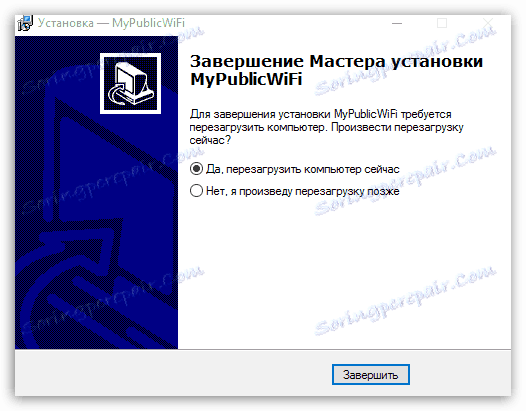
هنگامی که کامپیوتر دوباره راه اندازی می شود، می توانید با MyPublicWiFi کار کنید. راست کلیک بر روی میانبر برنامه و انتخاب "اجرای به عنوان مدیر" در منوی زمینه که ظاهر می شود.
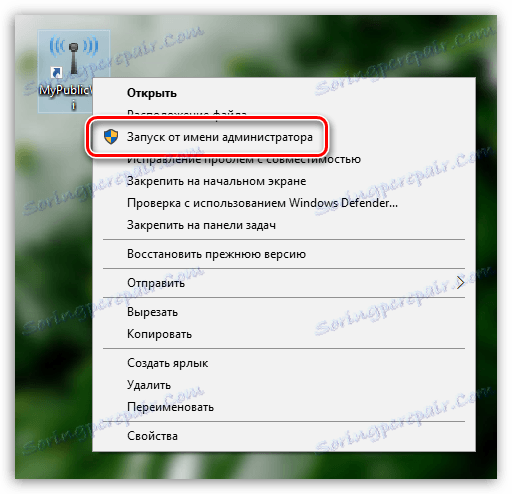
لطفا توجه داشته باشید قبل از اجرای برنامه توصیه می شود مطمئن شوید که آداپتور Wi-Fi در رایانه شما فعال است. برای مثال، در ویندوز 10، مرکز اطلاع رسانی را باز کنید و مطمئن شوید که آیکون شبکه بی سیم فعال است.
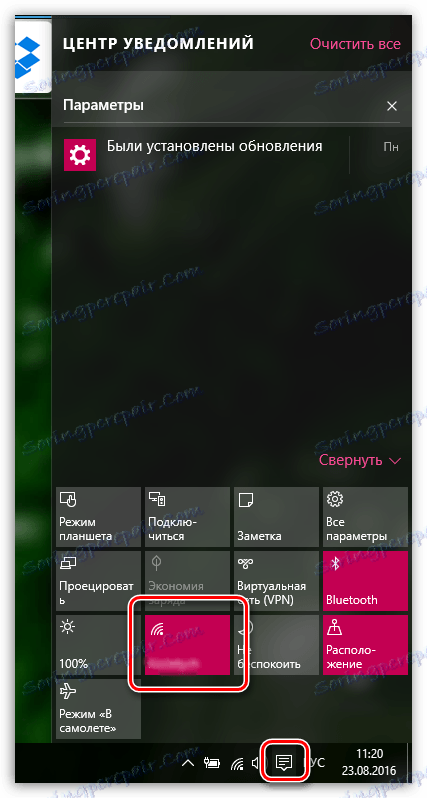
بعد از اینکه برنامه دارای حقوق مدیر، پنجره MyPublicWiFi بر روی صفحه نمایش شما ظاهر می شود.
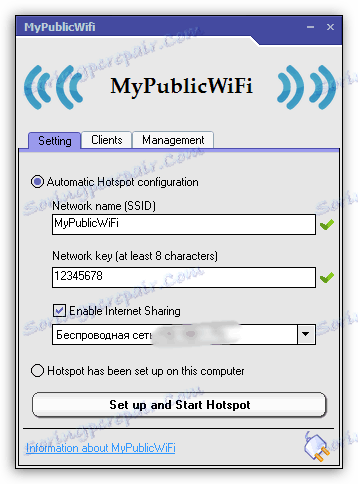
این برنامه به پشتیبانی از زبان روسی مجهز نیست، اما این رابط کاربری آن دشوار نیست. به طور پیش فرض، برگه "تنظیمات" بر روی صفحه نمایش شما، که در آن شبکه بی سیم پیکربندی شده است، باز می شود. در اینجا شما باید چندین فیلد را پر کنید:
1. نام شبکه (SSID). این نام شبکه بی سیم شماست. شما می توانید آن را به طور پیش فرض یا خود را وارد کنید، با استفاده از طرح بندی صفحه کلید انگلیسی، اعداد و نمادها برای ورود؛
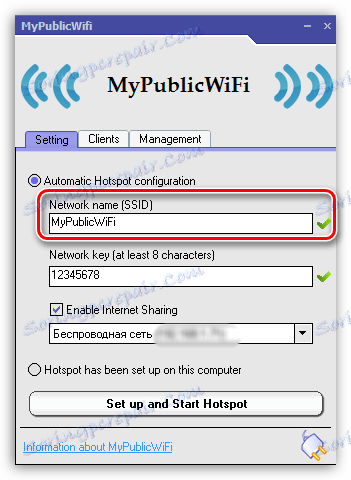
2. کلید شبکه رمز عبور که شبکه بی سیم شما را از اتصالات ناخواسته محافظت می کند. رمز عبور باید حداقل 8 کاراکتر طول داشته باشد، و شما می توانید از هر دو عدد و حروف انگلیسی و نمادها استفاده کنید؛
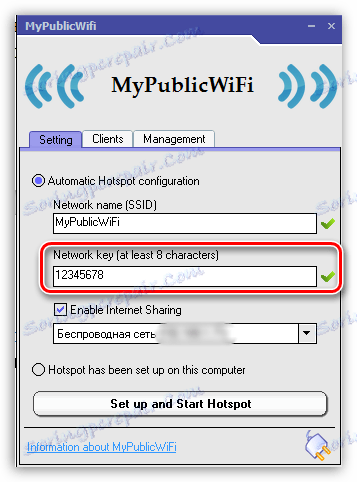
3. خط سوم هیچ نامی ندارد، اما اتصال اینترنتی را که برای توزیع Wi-Fi استفاده می شود نشان می دهد. اگر رایانه شما به یک منبع اینترنتی متصل است، برنامه شبکه صحیح را انتخاب می کند. اگر رایانه دارای چندین منبع اتصال به اینترنت باشد، لازم است که یکی از موارد مورد نیاز را علامت بزنید.
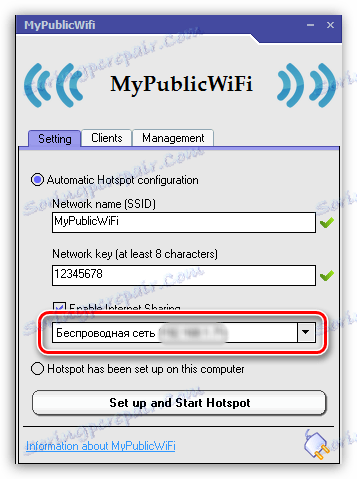
همه چیز تقریبا آماده برای راه اندازی یک شبکه بی سیم است. اطمینان حاصل کنید که علامت چک در کنار «فعال کردن اشتراک اینترنت» ، که به توزیع اینترنت اجازه می دهد، و سپس بر روی دکمه «تنظیم و شروع نقطه» کلیک کنید، که برنامه را شروع می کند.
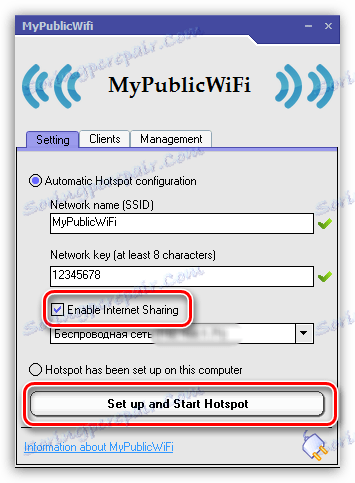
از این نقطه، یک مورد دیگر در لیست شبکه های بی سیم موجود نمایش داده می شود. بیایید سعی کنیم با استفاده از گوشی هوشمند به آن وصل شویم. برای انجام این کار، به منوی جستجوی شبکه بروید و نام برنامه را پیدا کنید (به طور پیش فرض نام شبکه بی سیم را ترک کردید).
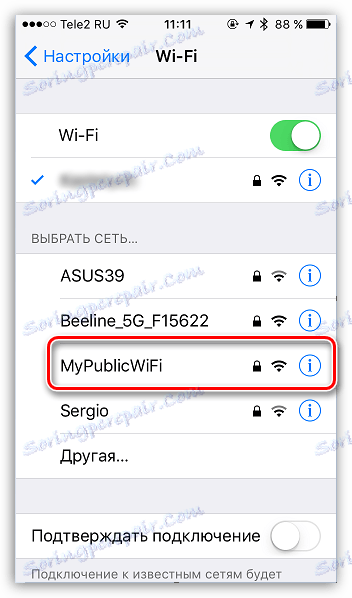
اگر بر روی شبکه بی سیم یافتید، باید رمز عبور را وارد کنید که در تنظیمات برنامه وارد شده ایم. اگر رمز عبور به درستی وارد شود، اتصال برقرار خواهد شد.
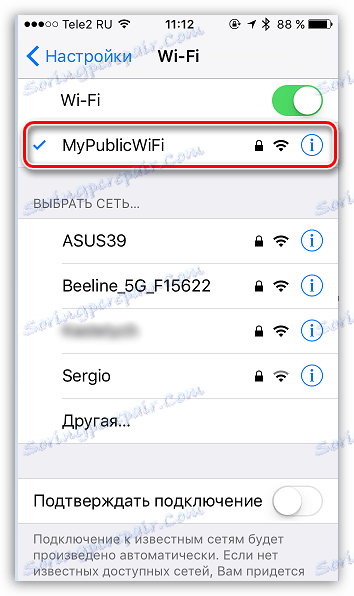
اگر در برنامه MyPublicWiFi خود به برگه "Clients" بروید، دستگاه را به شبکه ما متصل می کنیم. به این ترتیب شما می توانید کنترل کنید که چه کسی در حال اتصال به شبکه بی سیم است.
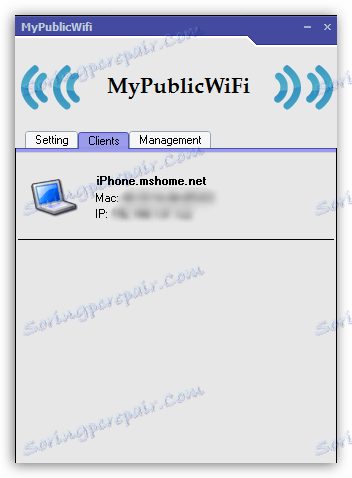
هنگامی که تصمیم می گیرید توزیع اینترنت بی سیم را قطع کنید، به برگه «تنظیمات» بروید و روی دکمه «توقف نقطه» کلیک کنید.
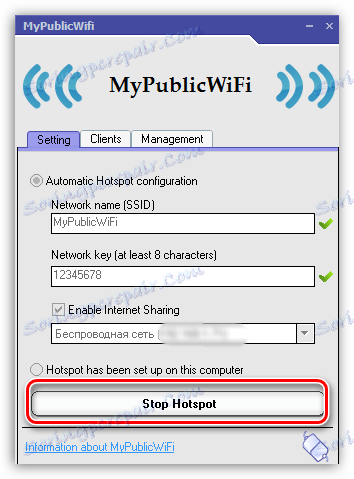
دفعه بعد که برنامه MyPublicWiFi را شروع می کنید، توزیع اینترنت به طور خودکار بر اساس تنظیماتی که قبلا وارد کرده اید، راه اندازی می شود.
MyPublicWiFi یک راه حل عالی است اگر شما نیاز به ارائه تمام ابزارهای خود را با اینترنت بی سیم. یک رابط ساده به شما اجازه می دهد فورا پیکربندی برنامه را شروع کنید و کار را ادامه دهید و کار پایدار، توزیع بدون وقفه اینترنت را تضمین می کند.